显卡驱动是图形显卡正常工作的心脏,一个合适的驱动程序可以显著提升显卡的性能,改善图形处理速度,甚至解决一些兼容性问题。但在众多显卡品牌和型号中,我们应...
2025-06-29 0 显卡
显卡是电脑的重要组成部分之一,负责图像处理和输出。华硕作为知名的硬件制造商,其主板在兼容性和稳定性方面都享有盛誉。在安装显卡时,虽然步骤并不复杂,但正确的安装方法和注意事项至关重要,以确保系统稳定运行并避免硬件损坏。本文将详细介绍显卡在华硕主板上的安装步骤和需要注意的要点。
在安装显卡之前,需要做好以下准备工作:
1.断电操作:确保关闭计算机电源,并拔掉电源线,以避免在操作过程中发生触电或静电损害硬件。
2.静电防护:触摸一下金属物体,比如暖气片或金属门窗框,以释放身体上的静电。
3.打开机箱:松开机箱侧板的螺丝,轻轻地打开机箱侧板,方便后续操作。
4.整理机箱内部:确保机箱内部空间足够,清理掉可能会影响安装过程的杂物。
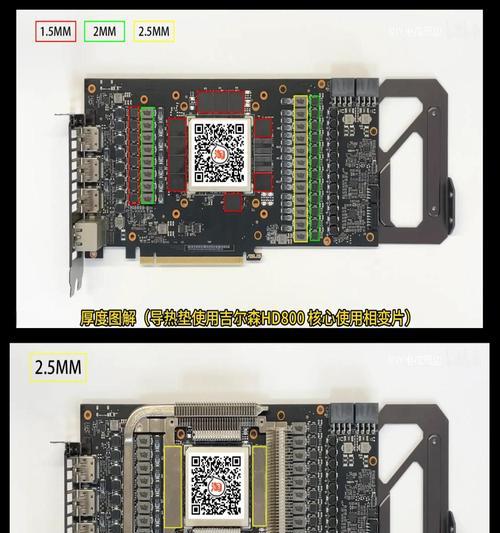
1.定位显卡插槽:在华硕主板上找到PCIe显卡插槽,通常带有防尘挡板。如果已有其他PCIe设备占用插槽,需适当调整或移除。
2.打开防尘挡板:使用螺丝刀小心地打开对应PCIe插槽的防尘挡板,确保不要损坏挡板。
3.对准插槽:将显卡金手指对准PCIe插槽,确保金手指与插槽之间没有灰尘或杂物。
4.插入显卡:平稳而坚定地将显卡插入PCIe插槽中,直到显卡卡到位并听到“咔哒”一声,说明显卡已固定好。
5.连接电源:如果显卡需要额外电源接口,请连接相应的电源线。
6.固定显卡:使用螺丝将显卡在机箱上的固定架上固定,确保显卡不会因为震动而移位。
7.关闭机箱并接通电源:确认所有部件安装无误后,重新装上机箱侧板并紧固螺丝。然后连接电源线,接通计算机电源。
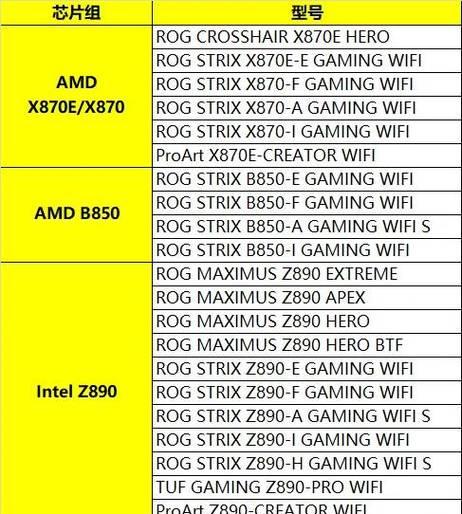
1.防静电措施:始终采取防静电措施,防止静电损害电脑硬件。
2.正确插拔:插拔显卡时要确保用力均匀,避免损坏显卡或主板上的插槽。
3.硬件兼容性:检查显卡与华硕主板是否兼容,查看官方网站或产品说明书确认。
4.正确连接电源:如果显卡需要外接电源,请确保电源线的正确连接,避免电力不足。
5.注意散热:确保显卡周围有足够的空间,并在安装前清理风扇和散热片上的灰尘。
6.安装驱动程序:安装完毕后,需要安装显卡驱动程序,以确保显卡的正常工作。

安装完成后,不要急于关闭机箱。在接通电源之前,先检查显卡是否安装牢固,连接是否正确无误。然后开启计算机,进入系统检查显卡是否被系统识别,并安装相应的驱动程序。在安装驱动程序后,进行基本的功能测试,比如运行一些图形密集型程序或游戏,以确保显卡能够正常工作。
显卡的安装过程虽然简单,但每一个步骤都需要细心操作,以免出现不必要的硬件损坏。在华硕主板上安装显卡,按照本文的步骤和注意事项操作,可以最大限度地保证安装过程的安全性和稳定性。通过以上步骤,您就可以顺利完成显卡的安装,并享受到更流畅的视觉体验。
标签: 显卡
版权声明:本文内容由互联网用户自发贡献,该文观点仅代表作者本人。本站仅提供信息存储空间服务,不拥有所有权,不承担相关法律责任。如发现本站有涉嫌抄袭侵权/违法违规的内容, 请发送邮件至 3561739510@qq.com 举报,一经查实,本站将立刻删除。
相关文章

显卡驱动是图形显卡正常工作的心脏,一个合适的驱动程序可以显著提升显卡的性能,改善图形处理速度,甚至解决一些兼容性问题。但在众多显卡品牌和型号中,我们应...
2025-06-29 0 显卡

随着个人电脑的普及和技术的不断进步,集成显卡因其成本效益及便捷性,在许多用户的计算机中得到了广泛的应用。集成显卡虽然性能不如独立显卡强大,但足以应对日...
2025-06-29 2 显卡

在数字时代,视频内容制作变得越发重要,而高性能显卡在这一过程中扮演着关键角色。利用新显卡进行视频拍摄和编辑,可以极大地提升工作效率和成品质量。本文将深...
2025-05-27 28 显卡

随着电子竞技行业的蓬勃发展,越来越多的玩家渴望在电脑上体验更流畅的游戏过程,而能够实现双开甚至多开游戏,以满足同时进行多个账号操作的需求,对于很多游戏...
2025-05-24 28 显卡

当您准备进行一场酣畅淋漓的电子游戏之旅时,显卡的游戏优化功能能够为您带来更流畅的游戏体验。显卡游戏优化如何开启?本文将详细指导您如何操作,同时提供一系...
2025-05-23 25 显卡

显卡对于电脑游戏和图形处理性能至关重要。随着技术的不断发展,显卡性能也在日益提升。而双交火显卡技术(SLI,即ScalableLinkInterfac...
2025-05-20 30 显卡